win10文件夹边框怎么设置
更新时间:2024-04-18 11:49:34作者:xiaoliu
在Windows10中,自定义文件夹窗口的边框风格是一项常见的需求,通过简单的设置,用户可以轻松地调整文件夹边框的样式和颜色,使其更符合个人喜好。无论是选择传统的实线边框还是现代的虚线边框,都能为用户带来更加舒适和个性化的操作体验。通过这种定制化的方式,用户可以让文件夹窗口更加美观和易于识别,提升工作效率和使用体验。
操作方法:
1.首先在电脑上打开windows文件夹窗口,看到文件夹没有边框。
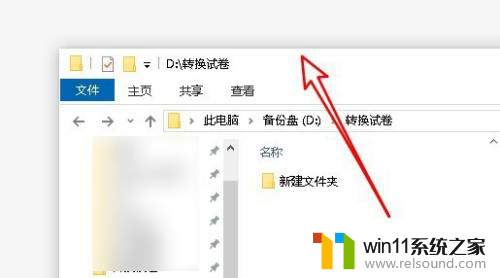
2.这是我们右键点击桌面上的特点的图标,选择属性菜单。
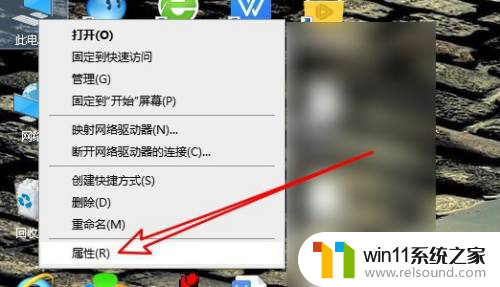
3.接着在打开的系统属性窗口,点击高级系统设置菜单。
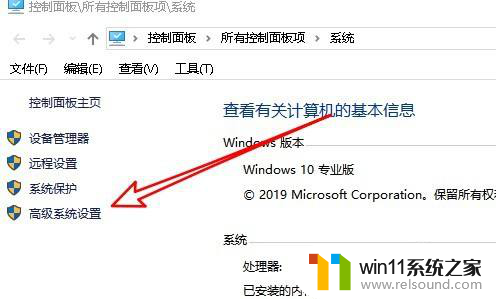
4.然后在打开的系统属性窗口,点击设置图标。
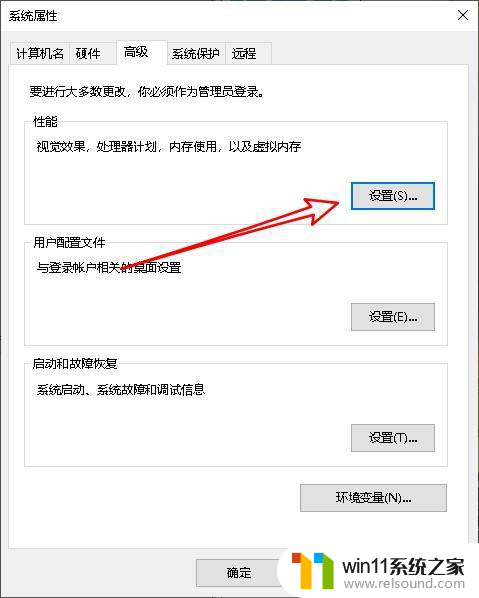
5.接下来在打开的窗口找到在窗口上显示阴影设置项。
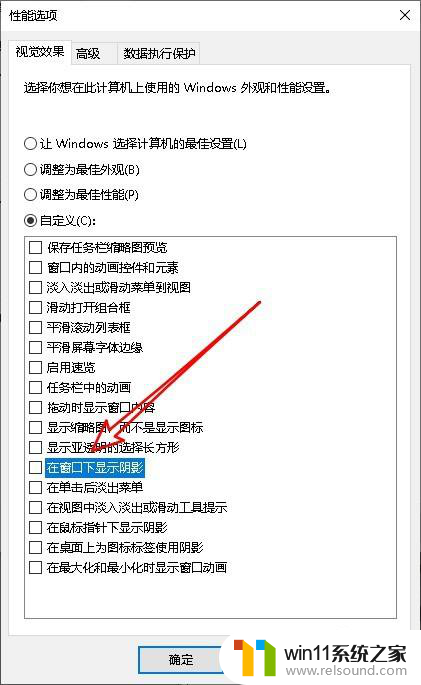
6.点击设置项前面的复选框勾选该设置项就可以了。
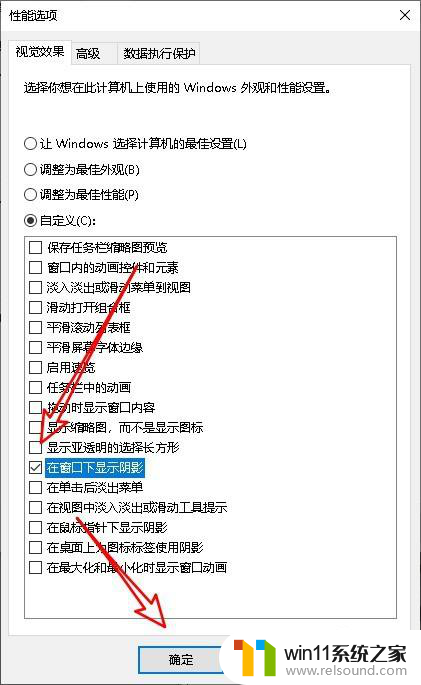
以上就是win10文件夹边框怎么设置的全部内容,如果你遇到了这种情况,可以尝试按照以上方法解决,希望对大家有所帮助。















